05 SANtricity使用方法.docx
《05 SANtricity使用方法.docx》由会员分享,可在线阅读,更多相关《05 SANtricity使用方法.docx(11页珍藏版)》请在冰豆网上搜索。
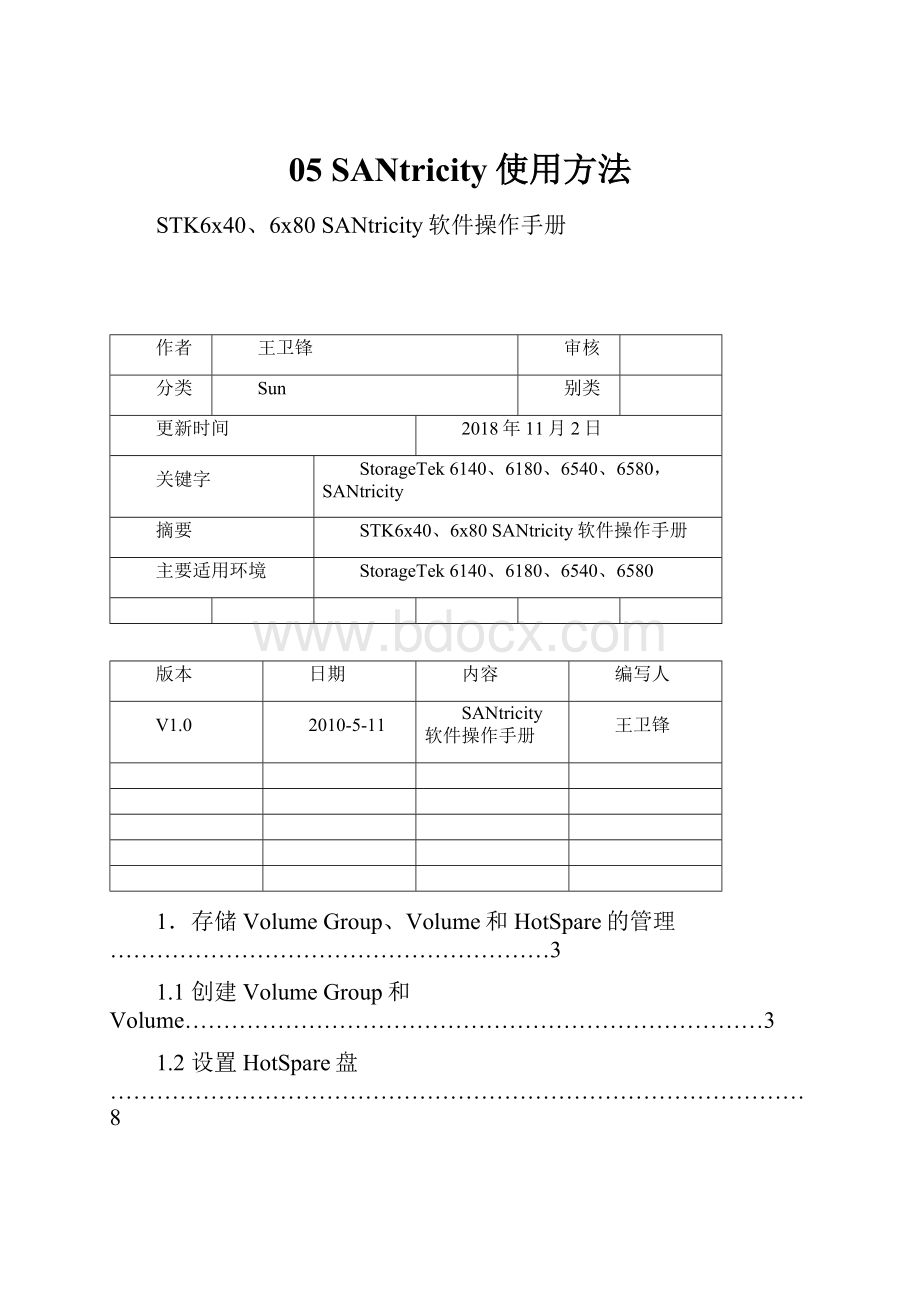
05SANtricity使用方法
STK6x40、6x80SANtricity软件操作手册
作者
王卫锋
审核
分类
Sun
别类
更新时间
2018年11月2日
关键字
StorageTek6140、6180、6540、6580,SANtricity
摘要
STK6x40、6x80SANtricity软件操作手册
主要适用环境
StorageTek6140、6180、6540、6580
版本
日期
内容
编写人
V1.0
2010-5-11
SANtricity软件操作手册
王卫锋
1.存储VolumeGroup、Volume和HotSpare的管理…………………………………………………3
1.1创建VolumeGroup和Volume…………………………………………………………………3
1.2设置HotSpare盘………………………………………………………………………………8
2.Mapping创建的Volume………………………………………………………………………………10
1.存储VolumeGroup、Volume的创建
打开SANtricity后,搜索存储后,可以看到链接的存储列表,双击后打开存储的具体管理界面
1.1创建VolumeGroup和LUN
1.首先选中准备使用的磁盘,然后右击选着CreateVolume
2.选择Raid级别,这时还可对组成Volume的磁盘再进行添加或删除,如果大于等于4块磁盘选择Raid1,实际上组成的是Raid1+0级别
3.设置Volume的名字和大小,Volume的类型(Cache预读次数、条带宽度),首选的控制器
4.创建好第一个Volume后,同时也自动创建好了VolumeGroup,如果VolumeGroup还有剩余空间,可以继续创建Volume
1.2设置HotSpare盘
1.右击磁盘,选择HotSpareCoverage
2.查看和更改HotSpare盘
2.Mapping创建的Volume
1.选择mapping页面
2.选择mapping的主机组和LUN号
3.查看已经mapping的Volume
4.至此STK6x40、6x80卷的创建、和mapping已经完成了,在主机端执行#luxadminsert_device或#devfsadm-Cv扫描新mapping的卷,使用format命令就能看到新见的卷了